AwesomeWM
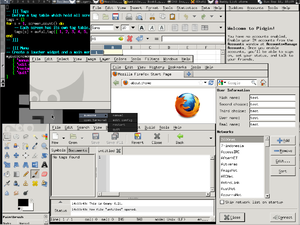
Awesome 是一个高度可配置的、下一代框架窗口管理器,用于 X。它主要面向高级用户、开发者以及任何处理日常计算任务并希望对其图形环境进行精细控制的人员。
安装
安装 X11 并使用 setup-xorg-base 脚本进行设置。
# setup-xorg-base
安装 awesome, xterm 和 terminus 字体。
# apk add awesome xterm font-terminus
视频和输入软件包
您可能需要安装适合您的视频芯片组和输入设备的软件包。
例如
# apk add xf86-input-synaptics
运行 apk search xf86-video* 查看可用的 xf86-video 软件包。
运行 apk search xf86-input* 查看可用的 xf86-input 软件包。
VMWare 用户
# apk add xf86-video-vmware
和/或
# apk add xf86-input-vmmouse
acpid
如果您将 Alpine Linux 安装为 VirtualBox 或 VMWare 虚拟机,您可能会发现能够执行 ACPI 关闭很方便。
# rc-update add acpid
启动您的桌面
$ echo 'awesome' >> /home/<newuser>/.xinitrc
$ mkdir /home/<newuser>/.config
$ cp -r /etc/xdg/awesome /home/<newuser>/.config
$ vi /home/<newuser>/.config/awesome/rc.lua
启动 awesome。
$ startx
故障排除
D-Bus 问题
D-Bus 库的设置似乎不正确;无法读取机器 uuid:无法打开 "/var/lib/dbus/machine-id":没有那个文件或目录
如果 startx 失败并返回关于 D-Bus 无法读取机器 uuid 的错误,如上所示,请按如下步骤操作
从 apk 安装 dbus(您必须以 root 用户身份登录才能执行以下步骤)
# apk add dbus
登录或 su 到 root 帐户,然后启动以下命令(注意:sudo 不适用于此步骤)
# dbus-uuidgen > /var/lib/dbus/machine-id
现在,如果启动 startx,它应该可以正确加载桌面